《3S集成技术》实验报告(王磊)
- 格式:pdf
- 大小:5.55 MB
- 文档页数:25
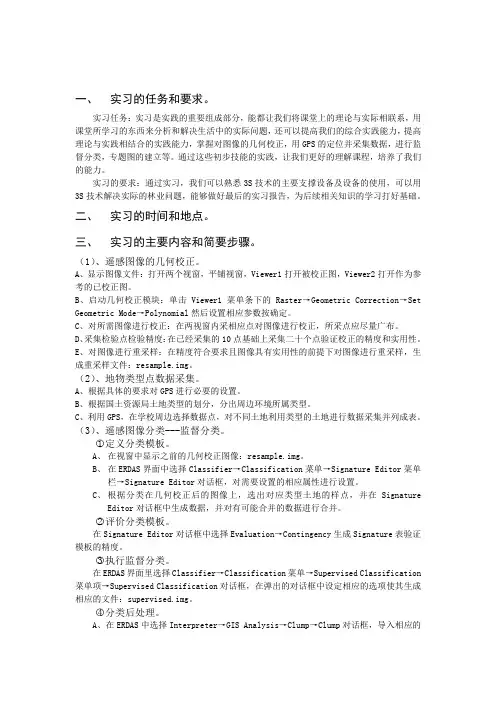
一、实习的任务和要求。
实习任务:实习是实践的重要组成部分,能都让我们将课堂上的理论与实际相联系,用课堂所学习的东西来分析和解决生活中的实际问题,还可以提高我们的综合实践能力,提高理论与实践相结合的实践能力,掌握对图像的几何校正,用GPS的定位并采集数据,进行监督分类,专题图的建立等。
通过这些初步技能的实践,让我们更好的理解课程,培养了我们的能力。
实习的要求:通过实习,我们可以熟悉3S技术的主要支撑设备及设备的使用,可以用3S技术解决实际的林业问题,能够做好最后的实习报告,为后续相关知识的学习打好基础。
二、实习的时间和地点。
三、实习的主要内容和简要步骤。
(1)、遥感图像的几何校正。
A、显示图像文件:打开两个视窗,平铺视窗,Viewer1打开被校正图,Viewer2打开作为参考的已校正图。
B、启动几何校正模块:单击Viewer1菜单条下的Raster→Geometric Correction→Set Geometric Mode→Polynomial然后设置相应参数按确定。
C、对所需图像进行校正:在两视窗内采相应点对图像进行校正,所采点应尽量广布。
D、采集检验点检验精度:在已经采集的10点基础上采集二十个点验证校正的精度和实用性。
E、对图像进行重采样:在精度符合要求且图像具有实用性的前提下对图像进行重采样,生成重采样文件:resample.img。
(2)、地物类型点数据采集。
A、根据具体的要求对GPS进行必要的设置。
B、根据国土资源局土地类型的划分,分出周边环境所属类型。
C、利用GPS,在学校周边选择数据点,对不同土地利用类型的土地进行数据采集并列成表。
(3)、遥感图像分类---监督分类。
○1定义分类模板。
A、在视窗中显示之前的几何校正图像:resample.img。
B、在ERDAS界面中选择Classifier→Classification菜单→Signature Editor菜单栏→Signature Editor对话框,对需要设置的相应属性进行设置。
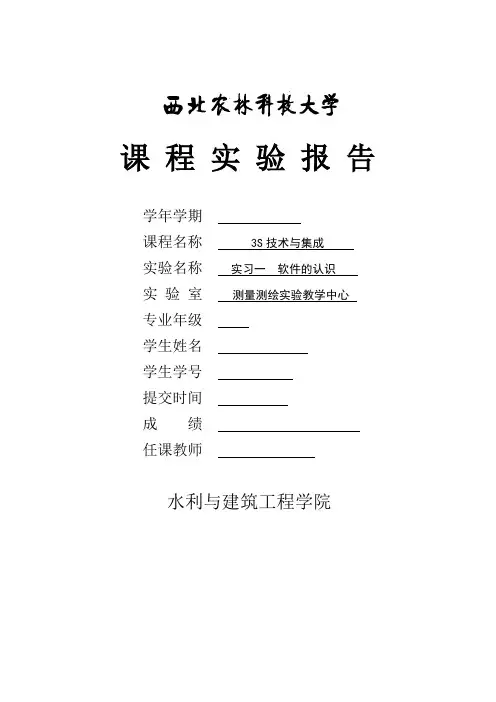
课程实验报告学年学期课程名称3S技术与集成实验名称实习一软件的认识实验室测量测绘实验教学中心专业年级学生姓名学生学号提交时间成绩任课教师水利与建筑工程学院实习一软件的认识●了解ERDAS IMAGINE9.3的启动与关闭方法●熟悉ERDAS IMAGINE 9.3界面●了解ERDAS IMAGINE 9.3软件模块构成、功能实习内容:1. ERDAS IMAGINE9.3的启动方法:方法一:单击Windows任务栏的“开始”按钮,然后指向“程序”文件夹,再单击ERDAS IMAGINE9.2程序的图标即可;方法二:如果桌面上创建了ERDAS IMAGINE9.2的快捷方式图标,双击快捷图标即可,启动ERDAS IMAGINE9.2。
2. ERDAS IMAGINE9.2的关闭方法:方法一:单击ERDAS IMAGINE9.2窗口右上角控制按钮的“×”符号;方法二:单击Session(综合菜单)中的Exit IMAGINE命令;方法三:单击ERDAS IMAGINE9.2窗口左上角的图标,或右键单击控制按钮以左的区域打开控制菜单,选择“关闭”命令。
3. ERDAS IMAGINE9.2的界面介绍:启动ERDAS IMAGINE9.2以后,首先看到的是ERDAS IMAGINE9.2的图标面板(ICON PANEL),包括菜单条(Menu Bar)和工具条(Tool Bar)两部分,其中提供了启动ERDAS IMAGINE9.2软件模块的全部菜单和图标。
菜单条共有五项:(1)Session(综合菜单);(2)Main(主菜单);(3)Tools(工具菜单);(4)Utilities(实用菜单);(5)Help(帮助菜单),图1-1 ERDAS IMAGINE 9.2 图标面板图标面板工具条共有十一项:(1)Viewer;(2)Import;(3)Dataprep;(4)Composer;(5)Interpreter;(6)Catalog;(7)Classifier;(8)Modeler;(9)Vector;(10)Radar;(11)Virtual GIS;(12)Stereo;(13)AutoSync;(14)Subpixel;(15)DeltaCue表1-1 菜单条功能简介菜单命令菜单功能Session(综合菜单) 完成系统设置、面板布局、日志管理,启动命令工具、批处理过程、实用功能、联机帮助等Main(主菜单) 启动ERDAS IMAGINE9.2图标面板中包括的所有功能模块完成文本编辑,矢量及栅格数据属性编辑,图形图像文件坐标变换,注记及字体管理,三维Tools(工具菜单)动画制作Utilities(实用菜单) 完成多种栅格数据格式的设置与转换,图像的比较Help(帮助菜单) 启动关于图标面板的联机帮助,ERDAS IMAGINE9.2联机文档查看、动态连接库浏表1-2 Session(综合菜单)命令及其功能命令功能Preference 面向单个或全体用户,设置多数功能模块的系统缺省值Configuration 为ERDAS IMAGINE9.2配置各种外围设备,如打印机、磁带机Session Log 查看ERDAS IMAGINE9.2提示、命令及运行过程中的实时记录Active Process List 查看与取消ERDAS IMAGINE9.2系统当前正在运行的处理操作Commands 启动命令工具,进入命令菜单状态,通过命令执行处理操作Enter Log Message 向系统综合日志(Session Log)输入文本信息Start Batch Commands 启动或退出批处理工具,打开批处理向导,记录批处理命令Open Batch File 打开批处理命令文件View Batch Queue 打开批处理进程对话框,查看、编辑、删除批处理队列Flip Icon 确定图标面板(Icon Panel)的水平或垂直显示状态Tile Viewers 平铺排列两个以上已经打开的视窗(Viewer)Close All viewers 关闭当前打开的所有视窗(Viewer)Main 进入主菜单(Main),启动图标面板中包括的所有模块Tools 进入工具菜单(Tools),显示和编辑文本及图像文件Utilities 进入实用菜单(Utilities)执行ERDAS IMAGINE 9.2的常用功能Help 打开ERDAS IMAGINE 9.2联机帮助(On-line-help)文档Properties 打开ERDAS IMAGINE9.2系统特性对话框,查看和配置序列号与模块Exit IMAGINE 退出ERDAS IMAGINE 9.2软件环境表1-3 Main(主菜单)命令及其功能命令功能Start IMAGINE Viewer 启动ERDAS IMAGINE 9.2视窗(Viewer)Import/Export 启动ERDAS IMAGINE 9.2数据输入输出模块Data Preparation 启动ERDAS IMAGINE 9.2数据预处理模块Map Composer ERDAS IMAGINE 9.2专题制图模块Image Interpreter 启动ERDAS IMAGINE 9.2图像解译模块Image Catalog 启动ERDAS IMAGINE 9.2 图像库管理模块Image Classification 启动ERDAS IMAGINE 9.2图像分类模块Spatial Modeler 启动ERDAS IMAGINE 9.2空间建模工具Vector 启动ERDAS IMAGINE 9.2矢量功能模块Radar 启动ERDAS IMAGINE 9.2雷达图像处理模块表1-4 Tools(工具)菜单命令及其功能命令功能Edit Text Files 编辑ASCII 码文本文件Edit Raster Attributes 编辑栅格文件属性数据View Binary Data 查看二进制文件的内容View HFA File Structure 查看ERDAS IMAGINE 9.2层次文件结构Annotation Information 查看注记文件信息,包括元素数量与投影参数Image Information 获取ERDAS IMAGINE 9.2栅格图像文件的所有信息Vector Information 获取ERDAS IMAGINE 9.2矢量图形文件的所有信息Image Commands Tool 打开图像命令对话框,进入ERDAS IMAGINE 9.2命令操作环境Coordinate Calculator 将坐标系统从一种椭球体或参数转变为另外一种Create/Display Movie Sequences 产生和显示一系列图像画面组成的动画Create/Display Viewer Sequences 产生和显示一系列视窗画面组成的动画Image Drape 以DEM 为基础的三维图像显示与操作表1-5 Utilities(实用)菜单命令及其功能命令功能JPEG Compress Image 应用JPEG 压缩技术对栅格图像进行压缩,以便保存Decompress JPEG Image 将应用JPEG 压缩技术所生成的栅格图像进行解压缩Convert Pixels to ASCII 将栅格图像文件数据转换成ASCII 码文件Convert ASCII to Pixels 以ASCII 码文件为基础产生栅格图像文件Convert Images to Annotation 将栅格图像文件转换成ERDAS IMAGINE 9.2的多边形注记数据Convert Annotation to Raster 将ERDAS IMAGINE 9.2的多边形注记数据转换成栅格图像文件Create/Update Image Chips 产生或更新栅格图像分块尺寸,以便于显示管理Create Font Tables 以特定的字体生成一幅专题地图Compare Images 打开图像比较对话框,比较两幅图像之间的某种属性Reconfigure Raster Formats 重新配置系统中的栅格图像数据格式Reconfigure Vector Formats 重新配置系统中的矢量图形数据格式表1-6 Help(帮助)菜单命令及其功能命令功能Help for ICON Panel 显示ERDAS IMAGINE 9.2图标面板的联机帮助IMAGINE Online Documentation 进入联机帮助目录,查看ERDAS IMAGINE 9.2 联机文档IMAGINE Version 查看正在运行的ERDAS IMAGINE 9.2软件版本IMAGINE DLL Information 查看ERDAS IMAGINE 9.2动态连接库的类型与常数信息表1-7 图标面板功能简介图标功能简介该模块主要实现图形图像的显示,是人机对话的关键数据输入输出模块,主要实现外部数据的导入、外部数据与ERDAS支持数据的转换及ERDAS内部数据的导出数据预处理模块,主要实现图像拼接、校正、投影变换、分幅裁剪、重采样等功能专题制图模块,主要实现专题地图的制作启动图像解译模块,主要实现图像增强、傅立叶变换、地形分析及地理信息系统分析等功能图像库管理模块,实现入库图像的统一管理,可方便的进行图像的存档与恢复。
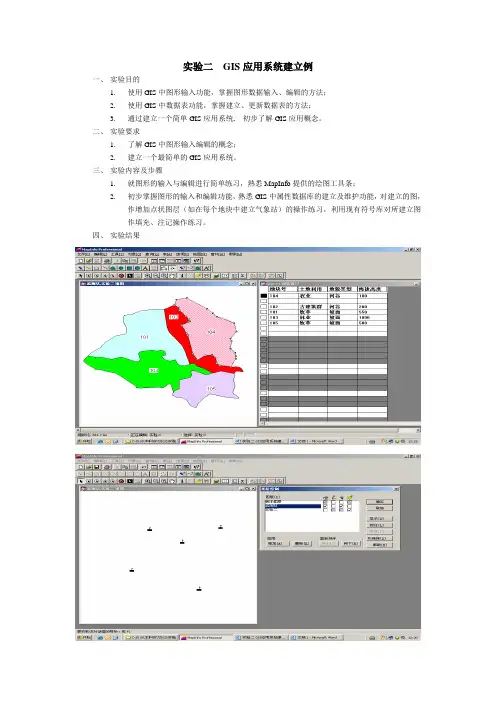
实验二GIS应用系统建立例一、实验目的1.使用GIS中图形输入功能,掌握图形数据输入、编辑的方法;2.使用GIS中数据表功能,掌握建立、更新数据表的方法;3.通过建立一个简单GIS应用系统, 初步了解GIS应用概念。
二、实验要求1.了解GIS中图形输入编辑的概念;2.建立一个最简单的GIS应用系统。
三、实验内容及步骤1.就图形的输入与编辑进行简单练习,熟悉MapInfo提供的绘图工具条;2.初步掌握图形的输入和编辑功能,熟悉GIS中属性数据库的建立及维护功能,对建立的图,作增加点状图层(如在每个地块中建立气象站)的操作练习,利用现有符号库对所建立图作填充、注记操作练习。
四、实验结果五、结果分析1.开始画图的时候,每个区域的衔接操作不熟练,后面逐渐掌握技巧,运用节点移动工具和增加节点工具,使得区域的衔接步骤得以实现。
特别指出,按S键后的节点捕捉工具特别好用,大大减免了复杂的操作。
2.当需要在图上标出各区域代号的时候,开始是采用的自己添加文字的方法,操作过于机械,复杂;后面使用了自动标注的方法,使得步骤简化。
3.单独建立一个图层来标注监测站,比起在原图上标出,也能很方便的调出数据,便捷。
实验三屏幕跟踪矢量化作业一、实验目的1.通过投影选择和控制点配准,了解GIS中投影的概念,图形配准的概念;2.将一个典型栅格图象在屏幕上实现投影选择、控制点配准和手工跟踪矢量化;3.对矢量化的图作进一步操作处理,加深对数据获取中误差的理解。
二、实验要求1.投影选择和控制点配准概念;2.利用扫描图象在屏幕上实现手工矢量化;3.对矢量化的图作进一步操作处理。
三、实验内容及步骤1.正确设置地图的坐标系、投影、地图方向和单位, 设置控制点坐标;2.利用扫描图象在屏幕上实现手工矢量化;3.建立北京市图11个区的属性表,属性表最少有面积字段;对建立北京市图11个区的进行自动注记,着色;分别求出北京市各区的面积及北京市总面积,并分析产生误差。
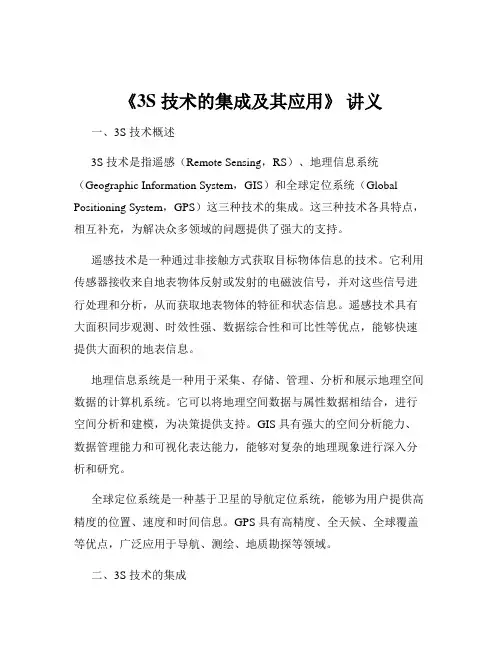
《3S 技术的集成及其应用》讲义一、3S 技术概述3S 技术是指遥感(Remote Sensing,RS)、地理信息系统(Geographic Information System,GIS)和全球定位系统(Global Positioning System,GPS)这三种技术的集成。
这三种技术各具特点,相互补充,为解决众多领域的问题提供了强大的支持。
遥感技术是一种通过非接触方式获取目标物体信息的技术。
它利用传感器接收来自地表物体反射或发射的电磁波信号,并对这些信号进行处理和分析,从而获取地表物体的特征和状态信息。
遥感技术具有大面积同步观测、时效性强、数据综合性和可比性等优点,能够快速提供大面积的地表信息。
地理信息系统是一种用于采集、存储、管理、分析和展示地理空间数据的计算机系统。
它可以将地理空间数据与属性数据相结合,进行空间分析和建模,为决策提供支持。
GIS 具有强大的空间分析能力、数据管理能力和可视化表达能力,能够对复杂的地理现象进行深入分析和研究。
全球定位系统是一种基于卫星的导航定位系统,能够为用户提供高精度的位置、速度和时间信息。
GPS 具有高精度、全天候、全球覆盖等优点,广泛应用于导航、测绘、地质勘探等领域。
二、3S 技术的集成3S 技术的集成不是简单的叠加,而是通过数据融合、系统集成和功能互补等方式,实现更强大的功能和更广泛的应用。
数据融合是 3S 技术集成的基础。
通过将遥感获取的图像数据、GPS 测量的位置数据和 GIS 中的地理空间数据进行融合,可以获得更全面、更准确的地理信息。
例如,将遥感图像与GPS 定位数据相结合,可以实现对遥感图像的精确定位和校正;将遥感数据和GIS 数据融合,可以进行土地利用变化监测、森林资源调查等。
系统集成是将 3S 技术的硬件和软件进行集成,形成一个统一的系统平台。
例如,将遥感传感器、GPS 接收机与 GIS 软件集成在一起,可以实现数据的实时采集、处理和分析,提高工作效率和数据质量。

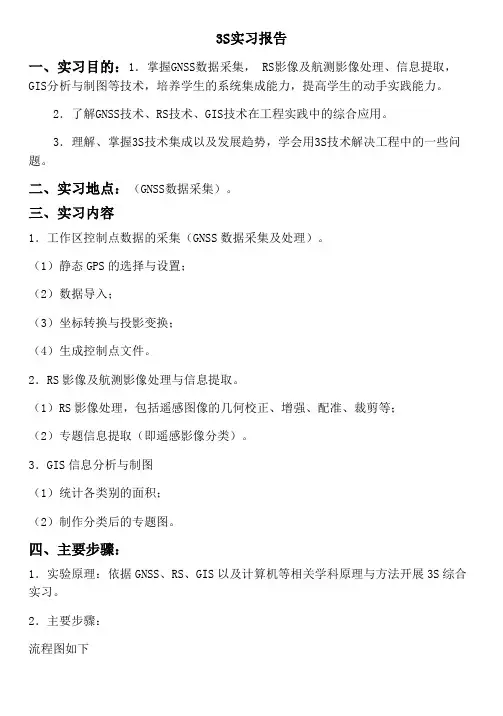
3S实习报告一、实习目的:1.掌握GNSS数据采集, RS影像及航测影像处理、信息提取,GIS分析与制图等技术,培养学生的系统集成能力,提高学生的动手实践能力。
2.了解GNSS技术、RS技术、GIS技术在工程实践中的综合应用。
3.理解、掌握3S技术集成以及发展趋势,学会用3S技术解决工程中的一些问题。
二、实习地点:(GNSS数据采集)。
三、实习内容1.工作区控制点数据的采集(GNSS数据采集及处理)。
(1)静态GPS的选择与设置;(2)数据导入;(3)坐标转换与投影变换;(4)生成控制点文件。
2.RS影像及航测影像处理与信息提取。
(1)RS影像处理,包括遥感图像的几何校正、增强、配准、裁剪等;(2)专题信息提取(即遥感影像分类)。
3.GIS信息分析与制图(1)统计各类别的面积;(2)制作分类后的专题图。
四、主要步骤:1.实验原理:依据GNSS、RS、GIS以及计算机等相关学科原理与方法开展3S综合实习。
2.主要步骤:流程图如下(一)GNSS数据采集1、基本步骤:GNSS的使用和工作区控制点数据的采集。
主要包括:1)控制点规划设计;(在遥感影像上设计12个控制点,架设基站,利用已知点坐标解算四参数)2)设定GNSS 仪器的坐标系统;3)依据方案采集控制点坐标;4)在电脑上导入采集的数据;5)保存数据文件,作为遥感数据处理和GIS 制图的控制点数据。
二、RS 影像处理、信息提取1、图像的几何校正 1)将已有的备用map_proj 文件替换EXELIS\ENVI51\classic\ map_proj 文件2)打开ENVI CLASSIC ,打开待校正图像3)主菜单Map →Registration →Select GCPs:Image to Map 命令,对该图像定义坐标系,在Image to Map Registration 对话框中可选择N ew…自定义坐标系,选择坐标系信息CGCS_2000_3_Degree_GK_Zone_42N ,选择像元大小图1-1-14)在ground control points selections 界面点击add point 选取控制点,选中点之后输入测得的正确坐标,选取完毕后还可以点击上方file →save 导出所选择的坐标文件以便下次使用5)点击options 下方菜单warp file 后,选择待校正影像,点击ok ,设置相关参数,设置存储文件名和存储路径,点击ok ,输出6)可在窗口点击news dispay 加载校正过后的图。

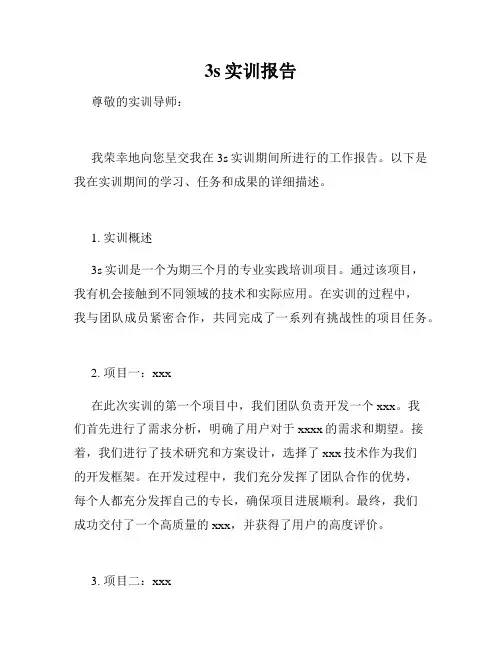
3s实训报告尊敬的实训导师:我荣幸地向您呈交我在3s实训期间所进行的工作报告。
以下是我在实训期间的学习、任务和成果的详细描述。
1. 实训概述3s实训是一个为期三个月的专业实践培训项目。
通过该项目,我有机会接触到不同领域的技术和实际应用。
在实训的过程中,我与团队成员紧密合作,共同完成了一系列有挑战性的项目任务。
2. 项目一:xxx在此次实训的第一个项目中,我们团队负责开发一个xxx。
我们首先进行了需求分析,明确了用户对于xxxx的需求和期望。
接着,我们进行了技术研究和方案设计,选择了xxx技术作为我们的开发框架。
在开发过程中,我们充分发挥了团队合作的优势,每个人都充分发挥自己的专长,确保项目进展顺利。
最终,我们成功交付了一个高质量的xxx,并获得了用户的高度评价。
3. 项目二:xxx第二个项目是xxx。
这个项目的挑战在于xxx。
为了实现这一目标,我在项目开始之前进行了大量的研究和学习,深入理解了相关技术和工具。
在项目执行过程中,我采用了xxx的方法和技术,确保项目高效进行。
最终,我们成功完成了xxx,并向客户提供了一套满足其需求的解决方案。
4. 项目三:xxx在第三个项目中,我们团队负责开发一个xxx。
这个项目的关键点在于xxx。
为了保证项目的成功,我们进行了充分的沟通和协调,并制定了详细的项目计划。
在开发过程中,我们采用了敏捷开发的方法,通过迭代和反馈不断改进我们的设计和实现。
最终,我们成功交付了一个高质量的xxx,并超过了客户的期望。
5. 实训总结通过参与3s实训,我获得了宝贵的经验和技能。
首先,我学会了如何与团队成员协作,解决问题和应对挑战。
其次,我掌握了一些先进的技术和工具,提高了我在软件开发领域的专业素养。
最重要的是,我在实训中培养了自信心和团队合作的能力,这将对我未来的职业发展具有重要的影响。
总的来说,3s实训是一次非常有益的经历。
我相信我所学到的知识和经验将在我以后的工作中发挥重要的作用。
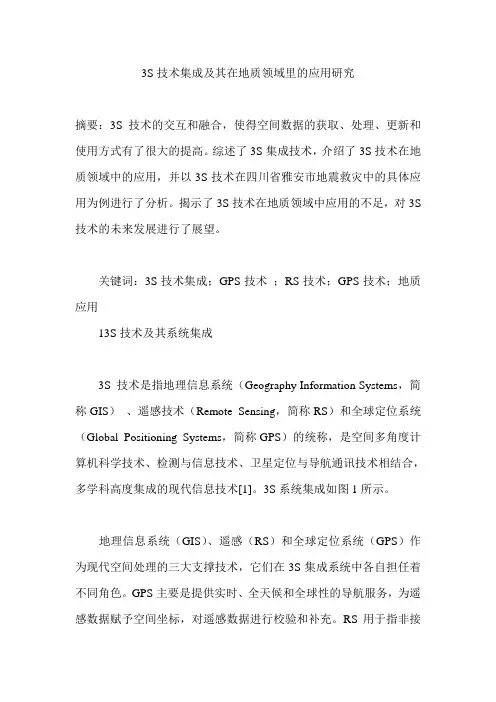
3S技术集成及其在地质领域里的应用研究摘要:3S技术的交互和融合,使得空间数据的获取、处理、更新和使用方式有了很大的提高。
综述了3S集成技术,介绍了3S技术在地质领域中的应用,并以3S技术在四川省雅安市地震救灾中的具体应用为例进行了分析。
揭示了3S技术在地质领域中应用的不足,对3S 技术的未来发展进行了展望。
关键词:3S技术集成;GPS技术;RS技术;GPS技术;地质应用13S技术及其系统集成3S 技术是指地理信息系统(Geography Information Systems,简称GIS)、遥感技术(Remote Sensing,简称RS)和全球定位系统(Global Positioning Systems,简称GPS)的统称,是空间多角度计算机科学技术、检测与信息技术、卫星定位与导航通讯技术相结合,多学科高度集成的现代信息技术[1]。
3S系统集成如图1所示。
地理信息系统(GIS)、遥感(RS)和全球定位系统(GPS)作为现代空间处理的三大支撑技术,它们在3S集成系统中各自担任着不同角色。
GPS主要是提供实时、全天候和全球性的导航服务,为遥感数据赋予空间坐标,对遥感数据进行校验和补充。
RS用于指非接触的,远距离的探测并提供大批量实时动态变化的廉价地理信息。
GIS是信息的“大管家”,GPS、RS作为该系统的数据源。
它是在计算机硬、软件系统支持下,对整个或部分地球表层(包括大气层)空间中的有关地理分布数据进行采集、储存、管理、运算、分析、显示和描述的技术系统。
3S集成系统能够智能化地处理和分析数据,为各种应用提供科学的辅助决策。
目前,3S技术集成研究正在逐步发展和完善,已经有了一定的突破。
在3S技术集成的初级阶段,系统之间的集成是通过相互调用一些功能来实现的;在3S技术集成的高级阶段,三者之间的集成不仅仅是功能上的相互调用,而是有机的一体化系统:一个动态的、可视的、不断更新的、通过计算机网络能够传输的、三维立体的、不同地域和层次都可以使用的“活”系统[2]。
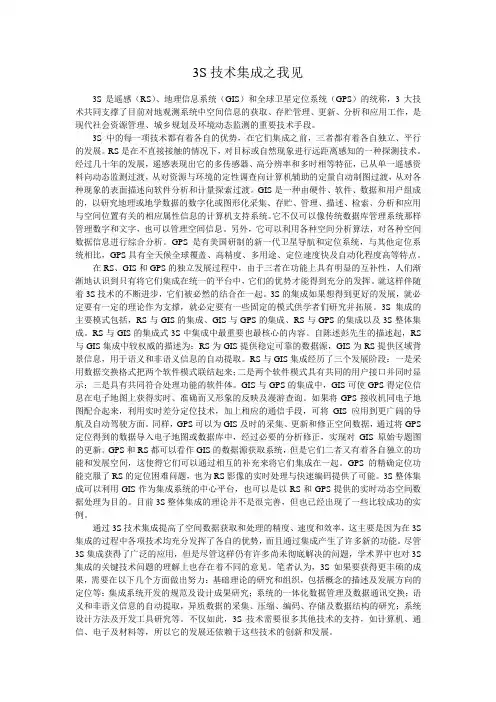
3S技术集成之我见3S是遥感(RS)、地理信息系统(GIS)和全球卫星定位系统(GPS)的统称,3大技术共同支撑了目前对地观测系统中空间信息的获取、存贮管理、更新、分析和应用工作,是现代社会资源管理、城乡规划及环境动态监测的重要技术手段。
3S中的每一项技术都有着各自的优势,在它们集成之前,三者都有着各自独立、平行的发展。
RS是在不直接接触的情况下,对目标或自然现象进行远距离感知的一种探测技术。
经过几十年的发展,遥感表现出它的多传感器、高分辨率和多时相等特征,已从单一遥感资料向动态监测过渡,从对资源与环境的定性调查向计算机辅助的定量自动制图过渡,从对各种现象的表面描述向软件分析和计量探索过渡。
GIS是一种由硬件、软件、数据和用户组成的,以研究地理或地学数据的数字化或图形化采集、存贮、管理、描述、检索、分析和应用与空间位置有关的相应属性信息的计算机支持系统。
它不仅可以像传统数据库管理系统那样管理数字和文字,也可以管理空间信息。
另外,它可以利用各种空间分析算法,对各种空间数据信息进行综合分析。
GPS是有美国研制的新一代卫星导航和定位系统,与其他定位系统相比,GPS具有全天候全球覆盖、高精度、多用途、定位速度快及自动化程度高等特点。
在RS、GIS和GPS的独立发展过程中,由于三者在功能上具有明显的互补性,人们渐渐地认识到只有将它们集成在统一的平台中,它们的优势才能得到充分的发挥。
就这样伴随着3S技术的不断进步,它们被必然的结合在一起。
3S的集成如果想得到更好的发展,就必定要有一定的理论作为支撑,就必定要有一些固定的模式供学者们研究并拓展。
3S集成的主要模式包括,RS与GIS的集成、GIS与GPS的集成、RS与GPS的集成以及3S整体集成。
RS与GIS的集成式3S中集成中最重要也最核心的内容。
自陈述彭先生的描述起,RS 与GIS集成中较权威的描述为:RS为GIS提供稳定可靠的数据源,GIS为RS提供区域背景信息,用于语义和非语义信息的自动提取。
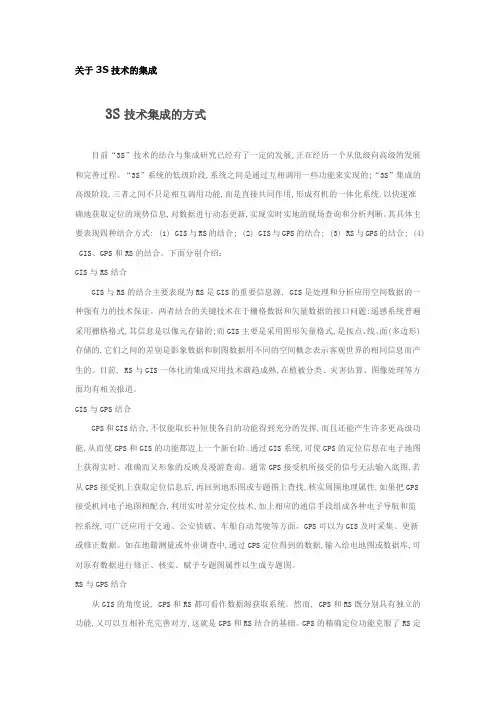
关于3S技术的集成3S技术集成的方式目前“3S”技术的结合与集成研究已经有了一定的发展,正在经历一个从低级向高级的发展和完善过程。
“3S”系统的低级阶段,系统之间是通过互相调用一些功能来实现的;“3S”集成的高级阶段,三者之间不只是相互调用功能,而是直接共同作用,形成有机的一体化系统,以快速准确地获取定位的现势信息,对数据进行动态更新,实现实时实地的现场查询和分析判断。
其具体主要表现四种结合方式: (1) GIS与RS的结合; (2) GIS与GPS的结合; (3) RS与GPS的结合; (4) GIS、GPS和RS的结合。
下面分别介绍:GIS与RS结合GIS与RS的结合主要表现为RS是GIS的重要信息源, GIS是处理和分析应用空间数据的一种强有力的技术保证。
两者结合的关键技术在于栅格数据和矢量数据的接口问题:遥感系统普遍采用栅格格式,其信息是以像元存储的;而GIS主要是采用图形矢量格式,是按点、线、面(多边形)存储的,它们之间的差别是影象数据和制图数据用不同的空间概念表示客观世界的相同信息而产生的。
目前, RS与GIS一体化的集成应用技术渐趋成熟,在植被分类、灾害估算、图像处理等方面均有相关报道。
GIS与GPS结合GPS和GIS结合,不仅能取长补短使各自的功能得到充分的发挥,而且还能产生许多更高级功能,从而使GPS和GIS的功能都迈上一个新台阶。
通过GIS系统,可使GPS的定位信息在电子地图上获得实时、准确而又形象的反映及漫游查询。
通常GPS接受机所接受的信号无法输入底图,若从GPS接受机上获取定位信息后,再回到地形图或专题图上查找,核实周围地理属性,如果把GPS 接受机同电子地图相配合,利用实时差分定位技术,加上相应的通信手段组成各种电子导航和监控系统,可广泛应用于交通、公安侦破、车船自动驾驶等方面,GPS可以为GIS及时采集、更新或修正数据。
如在地籍测量或外业调查中,通过GPS定位得到的数据,输入给电地图或数据库,可对原有数据进行修正、核实、赋予专题图属性以生成专题图。
3s实训报告一、引言在过去的一学期里,我参加了学校组织的3S实训项目。
这个项目旨在帮助学生提升技能,培养实践能力和团队合作能力。
通过此次实训,我收获颇多,现在将向大家汇报实训的过程和成果。
二、实训内容1. 实训背景和目标实训项目的背景是为了培养学生的技能和能力,为将来的就业做好准备。
项目的目标是让学生在实际工作场景中学习知识,提升实践能力。
2. 实训课程安排实训项目分为理论学习和实践操作两部分。
理论学习部分包括课堂教学和案例分析,帮助学生了解3S技术的相关知识。
实践操作部分则是学生进行实际操作,实践所学知识。
三、实训过程1. 理论学习在理论学习部分,我们学习了3S技术的基本概念、原理和应用。
我们通过课堂教学和案例分析,深入了解了遥感、地理信息系统和全球定位系统的相关知识。
2. 实践操作在实践操作部分,我们分成小组进行实训。
每个小组有一个项目,我们需要根据组长的指导完成各种任务。
任务包括数据采集、数据处理和数据分析等。
四、实训成果1. 技能提升通过实训,我们掌握了3S技术的基本操作方法,学会了使用相关软件工具进行数据处理和分析。
我们的技能得到了很大的提升,对将来的就业有着重要的意义。
2. 团队合作在小组合作的过程中,我们学会了与他人合作、分工合作和协调合作。
我们互相帮助、共同解决问题,形成了良好的团队氛围。
3. 项目成果展示在实训结束后,我们进行了项目成果的展示。
展示包括数据处理结果和分析报告,通过展示,我们向其他同学和老师展示了我们的实训成果。
五、实训心得体会通过这次实训,我深刻认识到实践的重要性。
光有理论知识是不够的,需要通过实际操作来加深理解和掌握。
同时,实训也提醒我要注重团队合作,与他人共同完成任务。
在以后的学习和工作中,我将更加注重实践和团队合作,努力提升自己的能力。
六、总结通过这次3S实训项目,我不仅提升了技能和实践能力,还培养了团队合作的精神。
这次实训为我未来的发展打下了坚实的基础,使我更加有信心面对未来的挑战。
《3S技术的集成及其应用》作业设计方案(第一课时)一、作业目标本作业设计旨在通过《3S技术的集成及其应用》课程的学习,使学生掌握3S(遥感RS、全球定位系统GPS、地理信息系统GIS)的基本概念和相互关系,了解其在地理信息系统中的重要性及其应用,培养学生对地理信息系统实际应用的实践能力。
二、作业内容(一)知识预习学生需在课前预习本节课的基本概念,包括3S技术的定义、工作原理及其在地理信息科学中的应用。
(二)理论学习课堂上,教师将详细讲解3S技术的集成过程及其在环境监测、城市规划等领域的应用实例。
学生需认真听讲,记录重点内容。
(三)实践操作1. 软件操作:学生需掌握基本的GIS软件操作,包括数据导入、图层叠加、空间分析等基本功能。
2. 案例分析:通过具体案例分析,让学生理解3S技术在解决实际问题中的应用。
如,利用遥感技术进行土地资源调查,利用GPS进行地理信息定位等。
(四)作业布置1. 书面作业:完成一份关于3S技术应用的短文,阐述其中一项技术在生活或学习中的应用实例。
2. 实践操作作业:运用所学的3S技术知识,进行一次简单的地理信息数据处理与分析,并形成报告。
三、作业要求(一)书面作业要求1. 内容要结合实际,举例说明3S技术在生活或学习中的应用。
2. 文字表达清晰,逻辑性强。
3. 作业需独立完成,不得抄袭。
(二)实践操作作业要求1. 选择一个具体的地理信息数据集,进行数据处理与分析。
2. 操作过程需详细记录,并附上相应的截图或数据结果。
3. 形成一份完整的报告,包括数据处理的目的、方法、过程、结果及分析。
4. 报告需用专业术语表达,逻辑清晰,图文并茂。
四、作业评价教师将根据学生的书面作业和实践操作作业的完成情况进行评价。
评价标准包括作业的准确性、完整性、创新性以及学生的实际操作能力等。
五、作业反馈教师将对每位学生的作业进行批改,指出其中的优点和不足,并给出改进建议。
同时,教师还将组织课堂讨论,让学生之间互相交流学习心得和经验。
浅谈3S集成技术及其在物流系统中的应用摘要:阐述全球定位系统GPS(Global Position System)、地理信息系统G1S(Geographic Information System)、遥感RS(Remote Sensing)的组成、原理及特点。
并针对现代物流系统的状况和发展趋势,借助3S集成技术的优势,研究3S集成技术在物流系统中的应用。
关键字:3S集成技术;GPS技术;GIS技术;RS技术;物流系统随着社会经济的不断发展,物流供应链变得越来越庞大,物流系统对信息化的要求越来越高,单纯的不依赖信息技术的货物空间位移已不复存在,用全面的信息系统特别是空间信息系统来支持物流运作在各个层次都显得特别重要。
3S集成技术是一门新兴的空间信息技术,它对物流系统的配送中心选址、配送路径选择及特种车辆监护等有着十分重要的意义。
应用3S技术可以很好地解决物流系统中存在的一些问题,基于3S技术的物流系统是物流行业的一个新的发展方向。
1. 3S集成技术3S集成技术是将全球定位系统(Global Positioning System,GPS)地理信息系统(Geographic Information System,GIS)及遥感(Remote Sensing,RS)三项既独立发展又相互间渗透的现代信息技术融合于一体的技术,它是一门非常有效的空间信息技术。
就在集成体中的作用及地位而言,GIS相当于人的大脑,对所得的信息加以管理和分析;RS和GPS相当于人的两只眼睛,负责获取海量信息及其空间定位。
RS、GPS、和GIS三者的有机结合,构成了整体上的实时动态对地观测、分析和应用的运行系统,为科学研究、政府管理、社会生产提供了新一代的观测手段、描述语言和思维工具。
1.1 GPS技术1.1.1 GPS定义及组成GPS又称为全球定位系统,是美国从20世纪70年代开始研制,于1994年全面建成,具有海、陆、空全方位实时三维导航与定位能力的新一代卫星导航与定位系统。
“3S”集成技术研究现状的综述摘要:目前“3S”技术发展迅猛,“3S”集成技术已成为当今科学领域的研究前沿,西欧、北美等与其它发展中国家推动着“3S”技术向着更深更广的领域发展。
本文先概述了GIS,RS,GPS三者的内涵,之后着重从参数集成,系统集成,功能集成三个角度阐述“3S”集成技术在国内外的研究现状,并介绍了“3S”集成在农林业、动态监测方面的发展。
关键词:“3S”技术,参数集成,功能集成“3S”是GIS(地理信息系统),RS(遥感)和GPS(全球定位系统)的统称。
近年来,现代空间信息技术的综合应用飞速发展,使人们能及时连续不断的获得有关地球表层及其环境的大量几何物理信息,形成地球空间数据流和信息流,其最基本的技术核心就是“3S”技术。
1、“3S”技术概述“3S”技术即利用GIS的空间查询、分析和综合处理能力,RS的大面积获取地物信息特征,GPS快速定位和获取数据准确的能力,三者有机结合形成一个系统,实现各种技术的综合。
作为目前对地观测系统中空间信息获取、存贮管理、更新、分析和应用的3大支撑技术,它们是现代社会持续发展、资源合理规划利用、城乡规划与管理、自然灾害动态监测与防治等的重要技术手段,也是地学研究走向定量化的科学方法之一。
从20世纪90年代开始,“3S”集成日益受到关注。
Michael Goodchild认为GIS是“采集、存储、管理、分析和显示有关地理现象信息的综合系统”。
Bernhardsen[1992],Jones[1997],Burrough和McDonnell[1998],Demers[2000],以及Longley[2001]等也都曾提出过GIS的基本概念。
美国UCGIS提出了GIS是在计算环境中解决地理问题的概念和方法(,2003)。
GIS的定义是多元化的,学术界,产业界,政府在不同的领域就有不同的关注重点。
30多年的GIS技术发展使GIS在数据库系统,分析模型等方面有长足进步。
3S技术实习报告一实习目的:1掌握GPS的定位现面积量测,并能进行野外考察采集样点2掌握通过ERDAS,进行RS图像的监督分类3掌握通过Arcview GIS寻监督分类图进行矢量化,建立土地利用专题图实习材料:手持GPS、遥感影像、遥感软件ERDAS、地理信息系统软件Arcview GIS实习容:1利用手持GPS进行考察野外土地利用状况,采集样点,提取不同土地利用在遥感图像上的纹理特征2利用野外考察为基础,对2004CERBS图像进行监督分类,生成土地利用分布图3对土地利用分布图进行矢量化,并应用GPS进行野外校正分析,建立土地利用专题图实习步骤:㈠遥感影像野外判读1根据国土资源局土地类型的划分类别:一级类二级类1 耕地11 灌溉水田12 望天田13 水浇地14 旱地15 菜地2 园地21 果园22 桑园23 茶圆24 橡胶园25 其它园地3 林地31有林地32 灌木林地33 疏林地34 未成林造林地35 迹地36 苗圃4牧草地41 天然草地42 改良草地43 人工草地5居民点及51 城镇52 农村居民点53 独立工矿54 盐田工矿用地55 特殊用地6 交通用地61 铁路62 公路63 农村道路64 民用机场65 港口和码头7 水域71 河流水面72 湖泊水面73 水库水面74 坑塘水面75 苇地76 滩涂77 沟渠78 水工建筑物79 冰川及永久积雪8未利用地81 荒草地82 盐碱地83 沼泽地84 沙地85 裸土地86 裸岩石砾地87 田坎88 其它本实习要求对影像的土地利用类型依国土资源局的一级类别进行划分,因而要对一级类别的土地类型进行野外考察,以建立土地利用类型与遥感影像图的对应关系。
利用GPS定位功能进行野外实地地物考查,并建立相关记录表:考查人:考查日期:2将定位的GPS经纬度坐标输入EXCELL表中,如下表:3打开坐标转换工具,把GPS坐标进行转换为54坐标,以和遥感影像图上的影像坐标一样,如下对话框:选择“54”,在中央子午线中输入“117:00:00.0000”;转换方式选择“BLH→xyH”,输入相应的GPS经纬度,点转换则转换为54坐标。
成绩中国农业大学实习报告(2015学年夏季小学期)报告题目:3S综合实习报告课程名称:3S综合实习任课教师:段增强刘忠班级:土资122班学号:1208140515姓名:张舵3S综合实习报告一.研究区域概况及任务本次实习区基本位于上庄镇范围内,处于北京市城市功能拓展区、中关村国家自主创新示范区的发展区,属于海淀北部的城乡结合部。
就发展趋势看,海淀北部新区四镇以京包路为开口成"马蹄形"向东开放,上庄地处海淀新区规划发展的最前沿,南部地区位于海淀新城中部的核心区域,地理位置开放,区位优势明显。
本次实习各小组确定测量点后进行测量,之后各小组的测量点,分别进行图像的几何纠正、图像融合以及影像的解译。
二.数据来源本次采用的为SPOT-5卫星拍摄的分辨率分别为2.5米(图1)和10米的图像(图2),2.5米分辨率图像由老师提供,经班长进行几何校正,10米分辨率图像为老师提供的原始图像。
图1 10米分辨率图像图2 2.5米分辨率图像三.技术路线和软件系统本次实习使用ENVI5.1和Arc Map10.2进行,具体技术路线如下:1.运用ArcGIS中Spatial Adjustment中转换方法进行仿射,对2.5米原始影像进行坐标点纠正。
2.通过ENVI进行先进行图像配准,再采用Gram-Schmidt方法进行图像融合,最后目视解译,进行监督分类,完成图像处理。
四.数据处理过程及结果1.数据处理过程1.1影像配准1.1.1用ArcGIS的Spatial Adjustment对2.5米分辨率图像进行几何纠正,方法选择“仿射”,点击置换连接工具,单击被纠正要素上的某一个点,并且在基准要素上选择对应点,从而建立起一个置换链接。
重复该步骤,至少建立三个链接。
注意链接点选在要素特征点上,如拐角处,点位尽量均匀分布。
1.1.2加载两张图像,点中10米分辨率的图像,右键点击Change Bands,改变波段形成红、黄、蓝三色。